概要
メッシュの細分化を戻す処理を数理最適化で試してみたので紹介します。
方針
細分化では三角面と四角面を分割します。ここでは、四角面のみ対象にします。
分割により追加された点の多くは、4辺と4面に接続しています。
この点を溶解対象候補とします。また、1つの四角面で1点までしか溶解できないとします。
さらに、溶解した点がなるべくつながるようにします。
準備
PuLPのインストール
数理最適化のパッケージを使うので、インストールが必要です。
普段は、Python-MIPを使うのですが、Blenderでは動かないので、代わりにPuLPを使います。
PuLPのインストール方法は、「Blenderで可能な限り三角面を四角面に変換する(数理最適化)」を参照してください。
コードの準備
Scriptingワークスペースで新規を押し、下記をコピペしてください。
import bpy
import bmesh
from pulp import LpMaximize, LpProblem, LpVariable, lpSum, value
obj = bpy.context.edit_object
bm = bmesh.from_edit_mesh(obj.data)
bm.verts.ensure_lookup_table()
vs = {vert for vert in bm.verts if len(vert.link_faces) == len(vert.link_edges) == 4}
m = LpProblem(sense=LpMaximize)
vx = {vert: LpVariable(f"x{vert.index:03}", cat="Binary") for vert in vs}
vy = {vert: LpVariable(f"y{vert.index:03}", cat="Binary") for vert in vs}
m.setObjective(lpSum(vx.values()) + lpSum(vy.values()))
for face in bm.faces:
ss = {vert for vert in face.verts} & vs
if len(ss) >= 2:
m += lpSum(vx[vert] for vert in ss) <= 1
for vert, va in vy.items():
ss = [vx[v] for edge in vert.link_edges
if (v := edge.other_vert(vert)) in vx]
if len(ss) >= 2:
m += va <= lpSum(ss) / 2
m += va + vx[vert] <= 1
m.verbose = 0
m.solve()
if m.status != 1:
print("Not solved.")
else:
bpy.ops.mesh.select_all(action="DESELECT")
for vv in [vx, vy]:
n = 0
for vert, va in vv.items():
if value(va) > 0.5:
vert.select_set(True)
n += 1
if n:
bpy.ops.mesh.dissolve_verts()
print(f"{n} vertices are dissolved.")
bm.free()
del bm
グリッドの例
Layoutワークスペースのオブジェクトモードで追加のメッシュのグリッドを選びます。
編集モードに入ってください(下図の分割前)。
細分化を選んでください(下図の分割後)。
Scriptingワークスペースでスクリプト実行してください。
Layoutワークスペースで確認します(下図の復元後)。
| 分割前 | 分割後 | 復元後 |
|---|---|---|
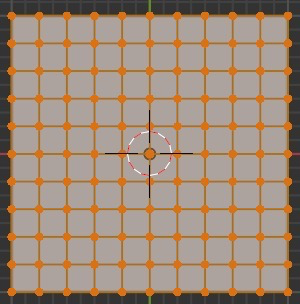 |
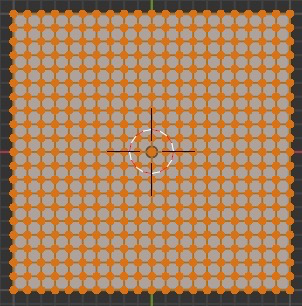 |
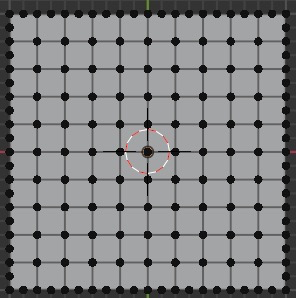 |
概ね復元されています。4辺と4面に接続する点のみ溶解対象候補にしたので、外周の点が残っています。
モンキーの例
Layoutワークスペースのオブジェクトモードで追加のメッシュのモンキーを選びます。
編集モードに入ってください(下図の分割前)。
細分化を選んでください(下図の分割後)。
Scriptingワークスペースでスクリプト実行してください。
Layoutワークスペースで確認します(下図の復元後)。
| 分割前 | 分割後 | 復元後 |
|---|---|---|
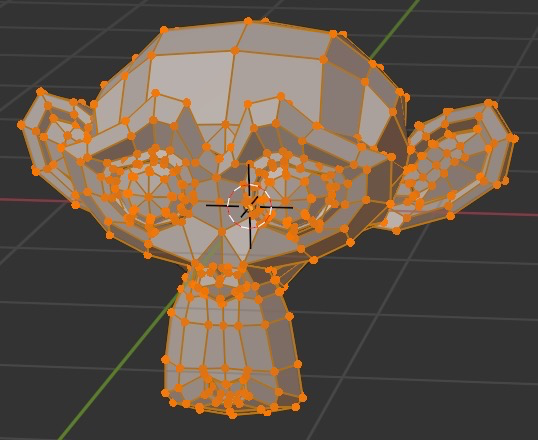 |
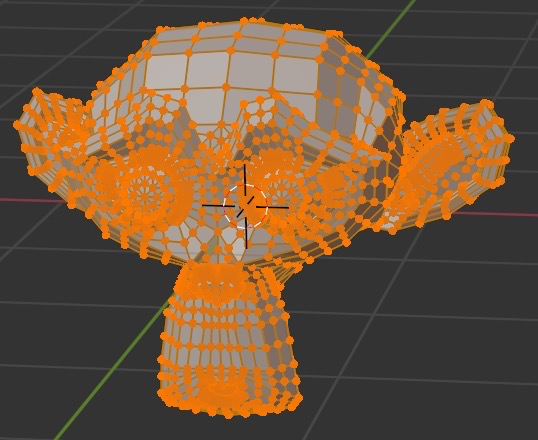 |
 |
概ね復元されています。三角面は対象外なので、分割されたままになっています。
トーラスの例
Layoutワークスペースのオブジェクトモードで追加のメッシュのトーラスを選びます。
左下のオペレーターパネルで、大セグメント数を12に、小セグメント数を4にします。
トーラスは、数理最適化モデルの変数が多くなるので、ローポリにします。
編集モードに入ってください(下図の分割前)。
細分化を選んでください(下図の分割後)。
Scriptingワークスペースでスクリプト実行してください。
Layoutワークスペースで確認します(下図の復元後)。
| 分割前 | 分割後 | 復元後 |
|---|---|---|
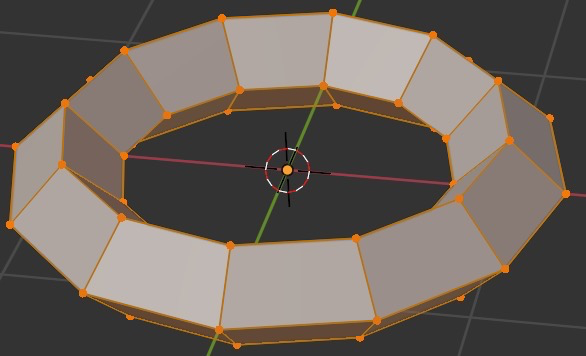 |
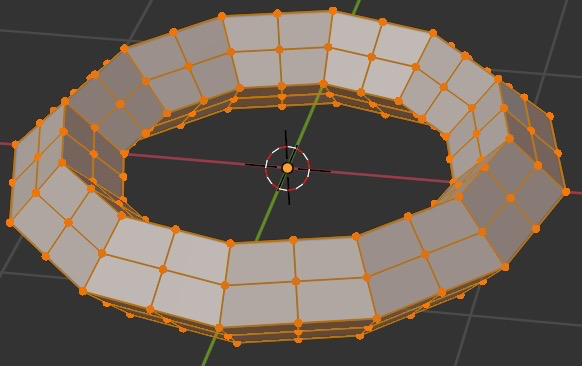 |
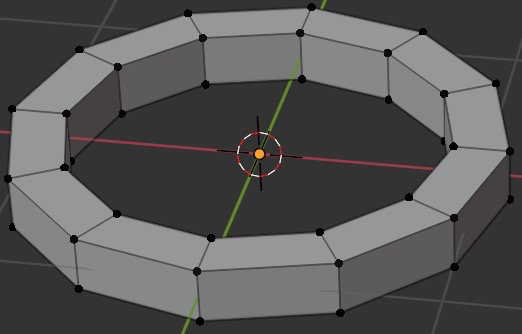 |
トーラスは、すべての点が溶解対象の候補なので、水平面と垂直面で、復元方法がそれぞれ2パターンあります。復元後は分割前と同じにはなってないですが、数理モデルで想定した通りの結果になっています。
分割の復元との比較
細分化を戻す処理は、編集モードの辺メニューの分割の復元でもできます。
グリッドとトーラスは期待した通りに復元されますが、複雑なメッシュでは元に戻らないことがあります。
下図はモンキーの例です。
| 分割前 | 分割後 | 分割の復元 | 最適化による復元 |
|---|---|---|---|
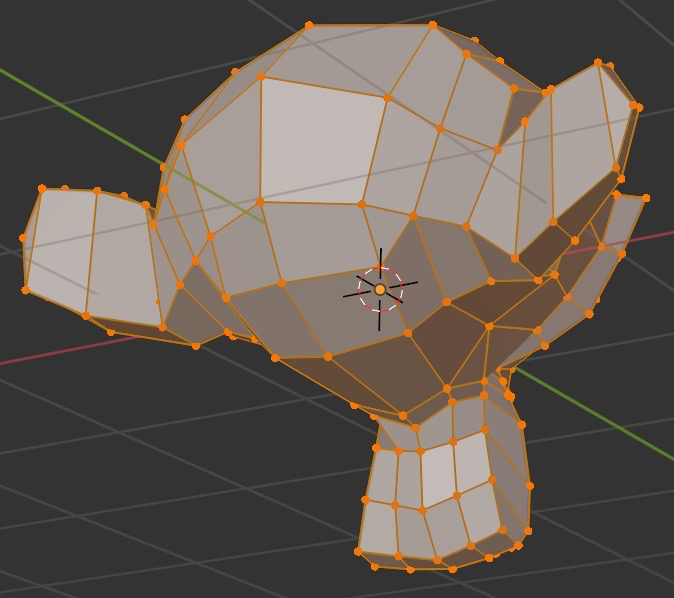 |
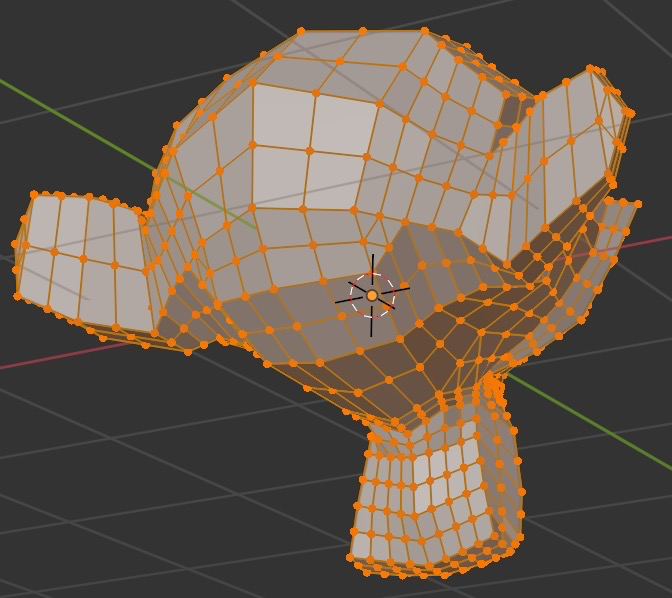 |
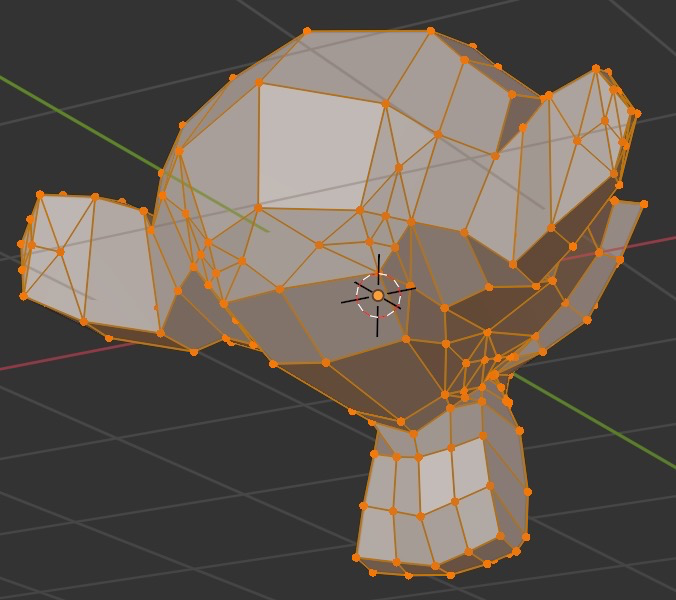 |
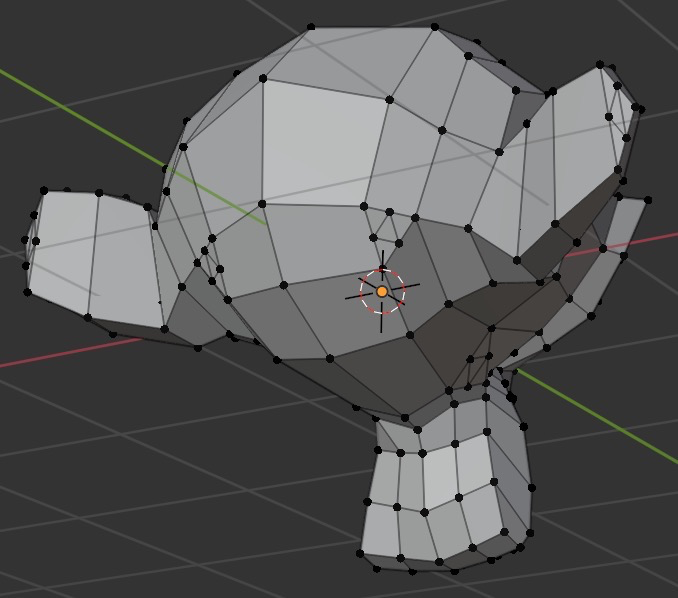 |
以上